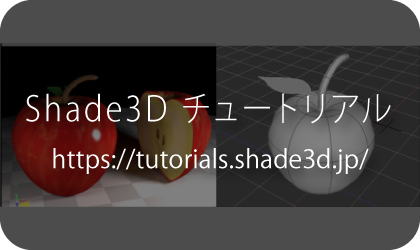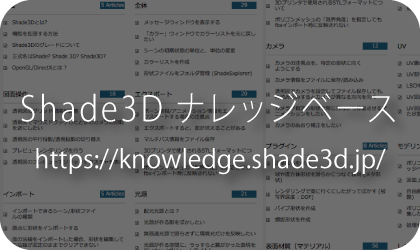チュートリアル⑩
チュートリアル、ナレッジベースの紹介
様々な情報を集積したチュートリアル、ナレッジベースをご用意しています。
用語や機能を調べたい時や、モデリングの基礎を習得したい場合などにご活用ください。

モデルを削りだす前に切削素材、今回はiM-01用サンモジュールTW-E(一般にケミカルウッドと呼ばれる物)の上面を整面する必要が有ります。
一見、綺麗に整面加工されている素材ですが、同一面の中でも場所によって微妙に高さが変わっています。
それを、きっちりと水平にしないと、後々の加工精度に影響を与えます。
下図は極端に描きましたが、この様に面のズレを面出し加工で均一にします。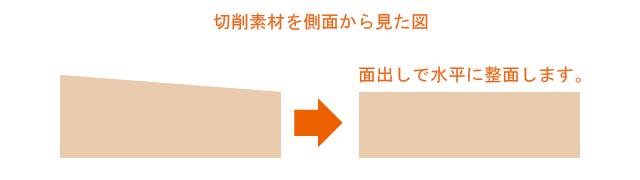
【新規工程の生成】
新規工程アイコンをクリックします。
工程の種類の選択:
「新規工程の生成」ウインドウで、「面出し」を選択し、 「次へ」
切削面の設定:
上面[+Z]にチェックが入っているならそのまま 「次へ」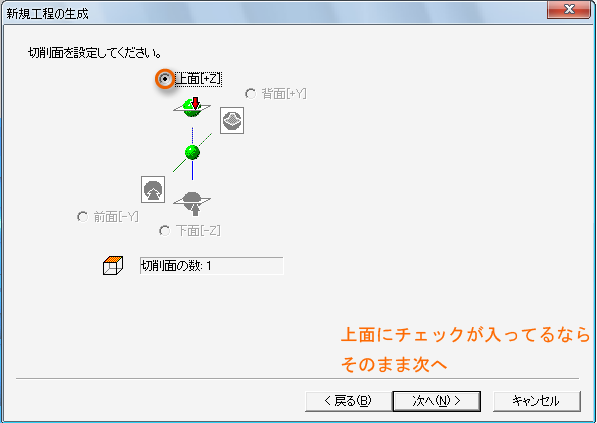
刃物の選択:
iModela付属のカッター 1.6mm Square を選択し、 「次へ」 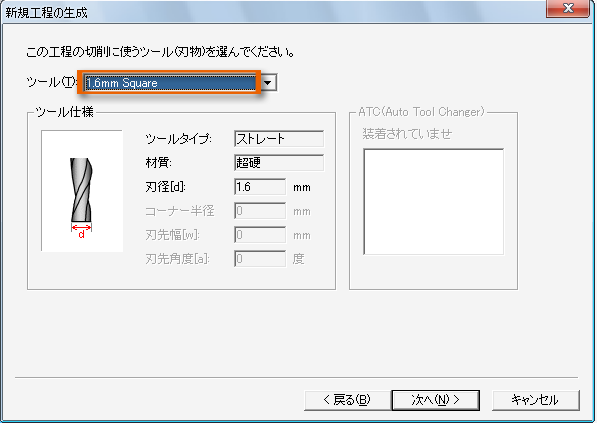
面出しの深さ:
素材の面のゆがみによって、設定を変えるのですが、面出しに於いて削り込む深さを今回は0.2mmとしました。
「深さ」に0.2を入力し、 「次へ」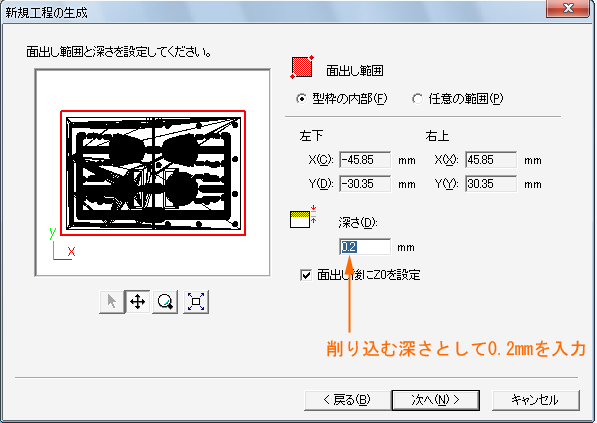
生成するツールパスの生成:
そのまま 「次へ」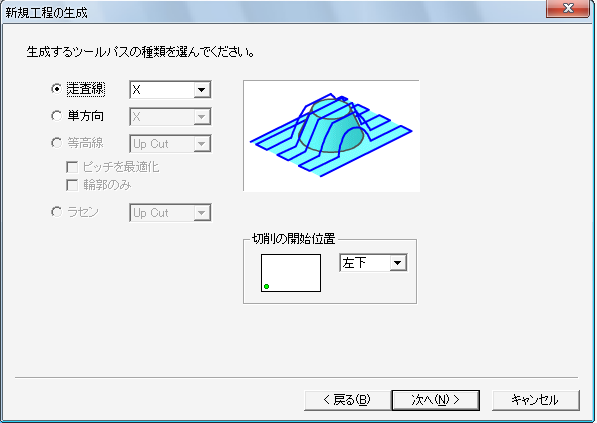
切削条件の設定:
そのまま 「次へ」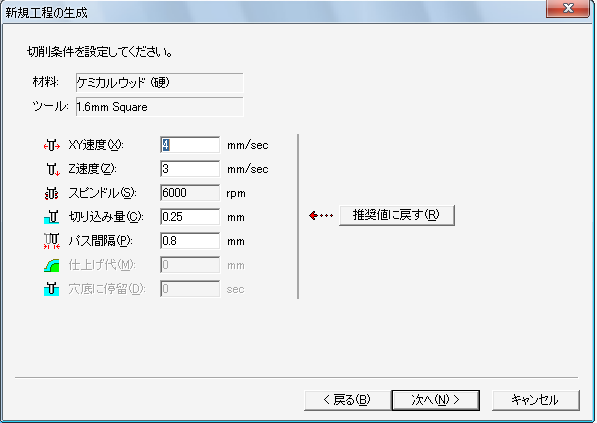
ツールパス生成の有無:
そのまま 「次へ」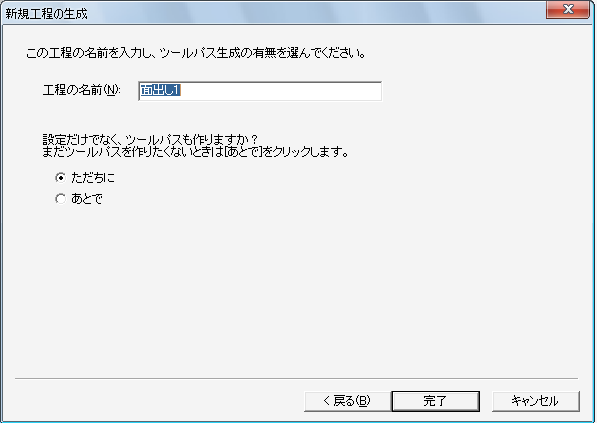
ツールパスが生成されます。
ツールパスとは、切削用のカッターが切削素材を削り取っていく際の道筋を表しています。
今回は、面出しということで、素材ケミカルウッドの上面を0.2mm分削り取っていくラインが青色で表示されています。
【素材の面出し】
では、いよいよiModelaで加工を始めます。
本チュートリアルでは、ローランドD.G.社純正 iM-01用サンモジュールTW-E サイズ86(幅)×55(奥行)×20(高さ)mm を使用します。
サンモジュールをiModelaサイトで購入する際、「サンモジュールMS」と「サンモジュールTW-E」が有りますが、切削粉末が飛び散らなく、クリーニングしやすい帯電防止性の「TW-E」をお勧めします。
切削素材サンモジュールTW-E(ケミカルウッド)上面に中心点を求めます。
対角線を引き、交差部分をXY軸の原点とします。この時、なるべく正確に線を引いてください。
下面に両面テープを貼ります。
iModelaのテーブルに切削素材を貼り付けます。
テーブルに対して歪まない様、なるべく正確に貼り付けてください。
カッターを取り付ける箇所です。コレットと呼びます。
コレットに1.6mmストレートカッター(1.6mm Square)を差込み、付属の六角レンチで締め付けてください。
カッターに送風ファンを取り付け、奥まで差し込みます。
メインユニットを起こし、左右のフックで固定してください。かけ忘れしない様、注意してください。
iModelaControllerを起動します。
カーソルボタンでカッターの刃先を切削素材に書き込んだ交差点(原点)に近づけます。
カーソル移動量の「×100」「×10」「×10」を選択することで、移動量の微調整ができます。
XY軸が合ったら、Z軸を下げていくのですが、この時、素材表面に当たらないようにしてください。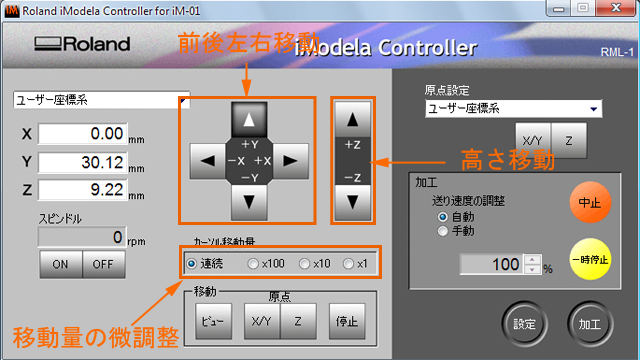
刃先が原点近くに来た時点でビスを緩めます。
刃先が切削材料の表面に 「ポトンッ」 と落ちます。それが、Z軸原点となります。
ちなみに下の写真の様に、メインユニットのカバーを外すと作業しやすいかと思います。
XYZ軸すべて合った所で、原点設定の「X/Y」「Z」ボタンをクリックします。
ユーザー座標系のXYZの値がそれぞれ0.00mmと設定されます。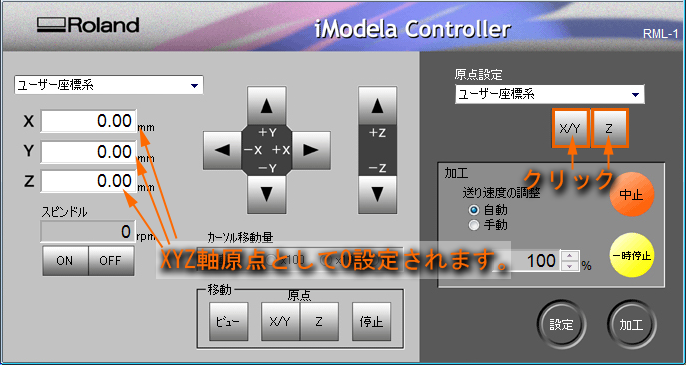
Modela Player4で、右下の「切削」ボタンをクリック。
iModelaのモーターが回りだし切削がスタートします。